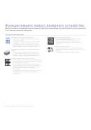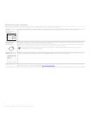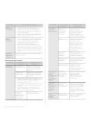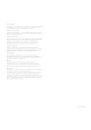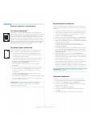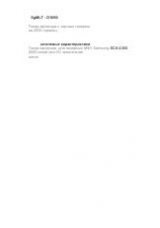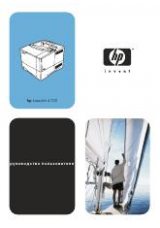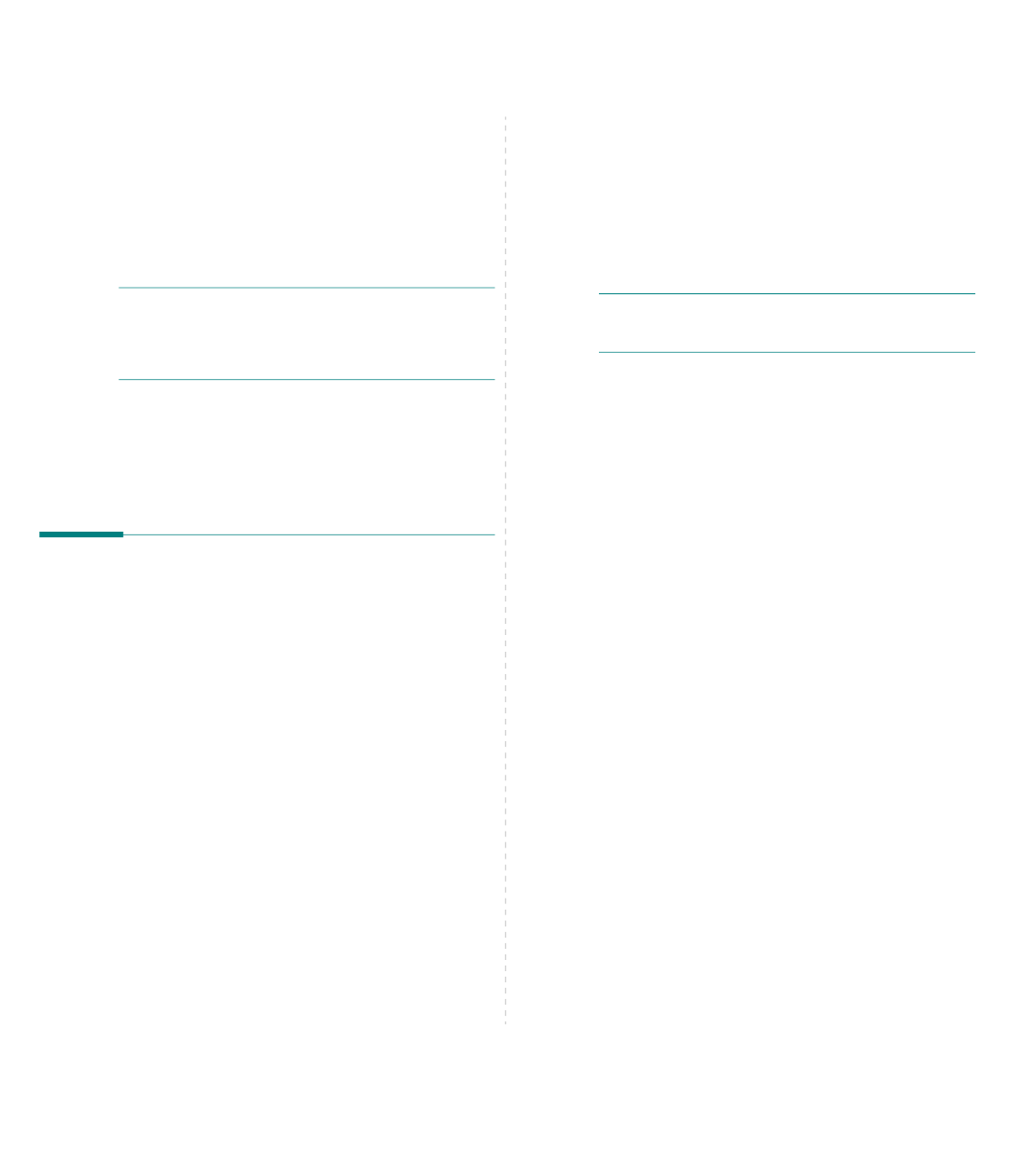
Использование принтера с компьютером Macintosh
26
7
Использование принтера
с компьютером Macintosh
Данный принтер можно использовать с компьютерами Macintosh,
имеющими встроенный порт USB или плату сетевого интерфейса
10/100 Base-TX. Для печати документов из ОС Macintosh можно
использовать драйвер CUPS. Для этого установите файл PPD.
П
РИМЕЧАНИЕ
.
Некоторые принтеры не поддерживают
сетевой интерфейс. Чтобы выяснить, поддерживает
ли принтер сетевой интерфейс, см. раздел «Технические
характеристики принтера» в руководстве пользователя
принтера.
Данная глава содержит следующие разделы.
•
Установка программного обеспечения для ОС Macintosh
•
•
Установка программного
обеспечения для ОС Macintosh
На компакт-диске, входящем в комплект поставки принтера,
находится PPD-файл, позволяющий использовать драйвер CUPS
или Apple LaserWriter
(только для принтеров, поддерживающих
драйвер PostScript)
для печати на компьютерах с ОС Macintosh.
Драйвер принтера
Установка драйвера принтера
1
Подключите принтер к компьютеру. Включите компьютер
и принтер.
2
Вставьте компакт-диск, входящий в комплект поставки,
в дисковод для компакт-дисков.
3
Дважды щелкните на иконке компакт-диска, появившейся
на рабочем столе Macintosh.
4
Дважды щелкните значок папки MAC_Installer.
5
Дважды щелкните по значку Installer.
6
Введите пароль и нажмите кнопку OK.
7
Открывается окно Мастера установки Samsung SPL.
Щелкните Continue.
8
Easy Install— параметр, рекомендуемый большинству
пользователей. Будут установлены все компоненты,
необходимые для работы с принтером. Параметр Custom
Install позволяет сделать выбор отдельных компонентов,
подлежащих установке.
9
На экране появится предупреждение о том, что все
работающие приложения будут закрыты. Щелкните
Continue.
10
По завершении установки нажмите кнопку Quit.
П
Р ИМЕЧАНИЕ
. После установки необходимо настроить
соединение между принтером и компьютером. См. раздел
«Настройка принтера» на стр. 27.
Удаление драйвера принтера
Удаление программы требуется при обновлении программного
обеспечения или в случае сбоя при установке.
1
Подключите принтер к компьютеру. Включите компьютер
и принтер.
2
Вставьте компакт-диск, входящий в комплект поставки,
в дисковод для компакт-дисков.
3
Дважды щелкните на иконке компакт-диска, появившейся
на рабочем столе Macintosh.
4
Дважды щелкните значок папки MAC_Installer.
5
Дважды щелкните по значку Installer.
6
Введите пароль и нажмите кнопку OK.
7
Открывается окно Мастера установки Samsung SPL.
Щелкните Continue.
8
Выберите Uninstall и затем щелкните Uninstall.
9
На экране появится предупреждение о том, что все
работающие приложения будут закрыты. Щелкните
Continue.
10
По завершении удаления нажмите кнопку Quit.